Most Popular
(Federschutz-)Schlauch CREO Entwurfsspezifikationen(1)
metaverseicu
1月 02, 2022
Nachfolgend sehen Sie ein 3D-Modell der Federschutzhülse. Die CREO-Zeichnung ist dem normalen Schlauch ähnlich. Der folgende Abschnitt wird nicht ins Detail gehen!
Klicken Sie auf "Öffnen" und wählen Sie die entsprechende Schlauchleitung aus, die Sie mit einem Doppelklick öffnen können. Die Abbildung unten.

- Neukonstruktion von Federmantelteilen
Klicken Sie auf den Befehl "Erstellen"/"Teil", geben Sie die Nummer und den chinesischen Namen ein und klicken Sie auf "OK" und dann auf "Standard". "Wie folgt.
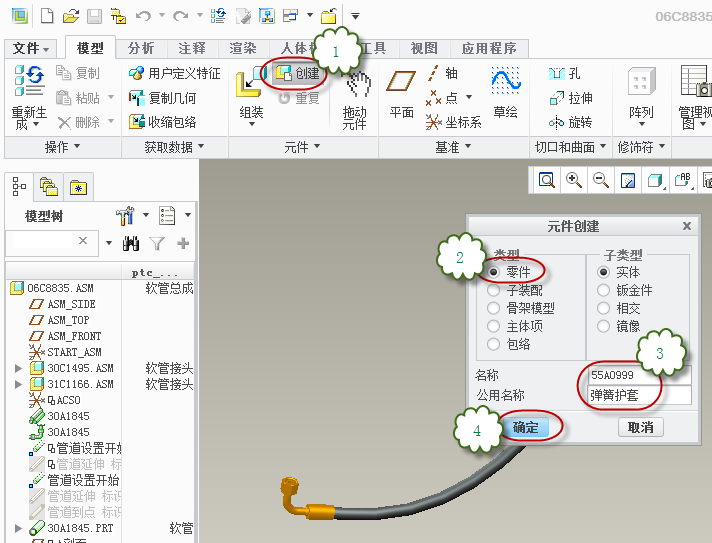
- Plug-and-Play-Geometrie (Mathematik.)
Klicken Sie unter Komponenten der Schlauchbaugruppe mit der rechten Maustaste auf das Mantelteil und klicken Sie auf "Öffnen", klicken Sie dann auf den Befehl "Geometrie kopieren", deaktivieren Sie das Kontrollkästchen "Veröffentlichen" - klicken Sie auf "Öffnen" - "Standard"-Installation. Die folgende Abbildung zeigt die Installation.
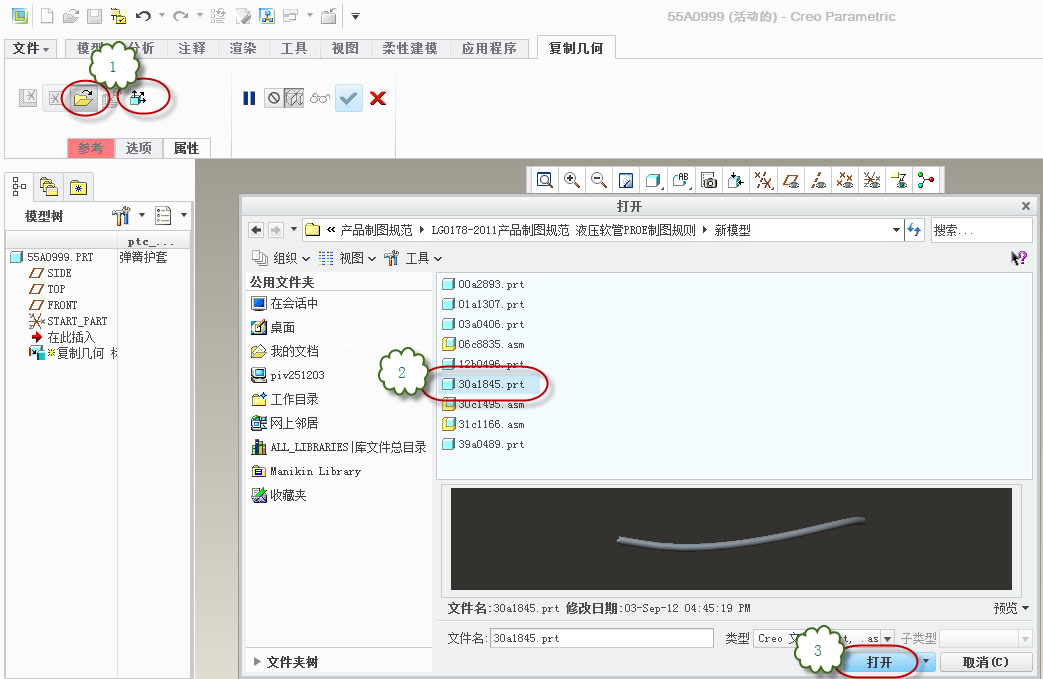
- eine Oberfläche replizieren (math.)
Klicken Sie auf die Spalte "Referenz" - klicken Sie auf "Oberflächensatz" und wählen Sie dann die allgemeine Oberfläche der festen Oberfläche des Schlauchs im Modell aus, und klicken Sie dann auf "Fertig stellen". Klicken Sie auf das Bild unten.
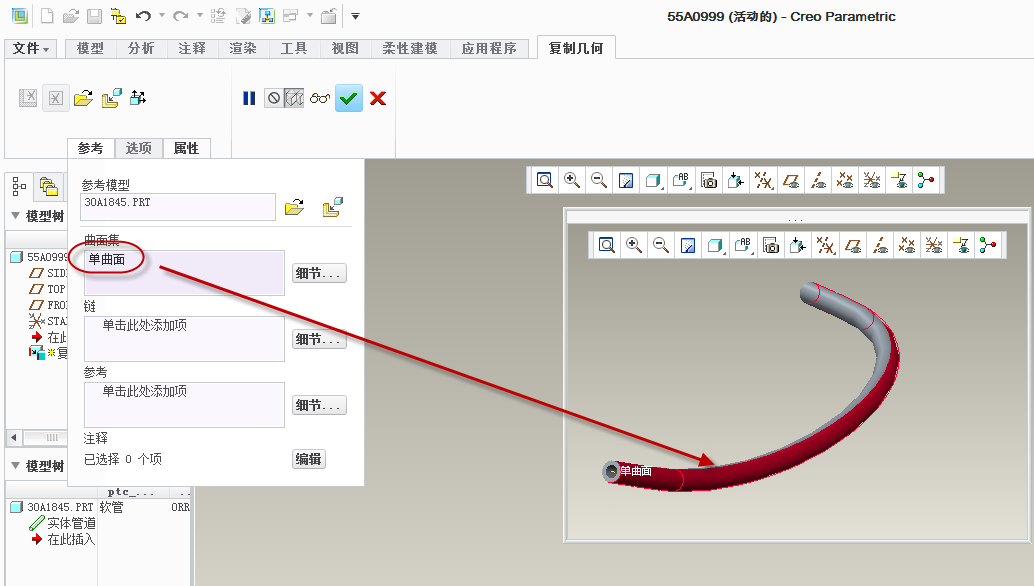
- Neue Referenzpunkte
Klicken Sie auf den Befehl "Punkt" - wählen Sie "Bögen kopieren" in der Fläche - wählen Sie "Zentrieren" in der Referenzleiste - klicken Sie auf "OK". Wie in der Abbildung unten gezeigt.
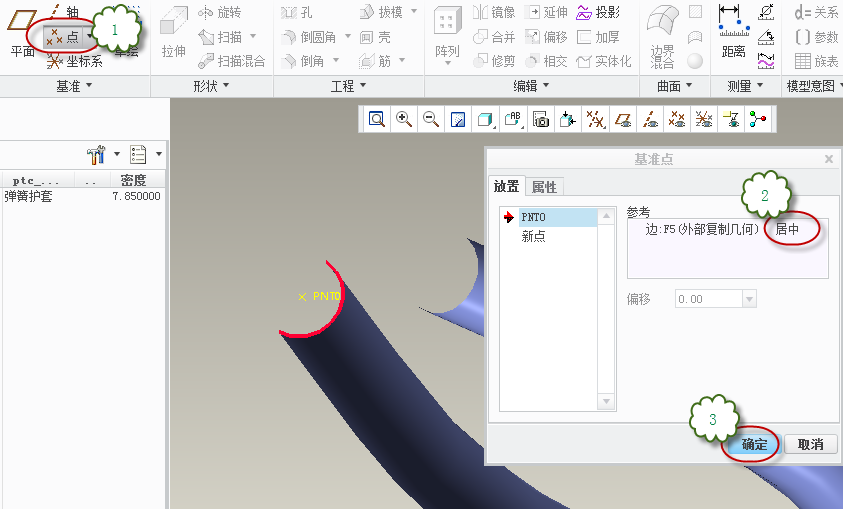
- eine Oberfläche abtasten
Klicken Sie auf den Befehl "Kurve scannen", wie in der Abbildung unten gezeigt.
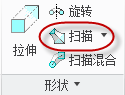
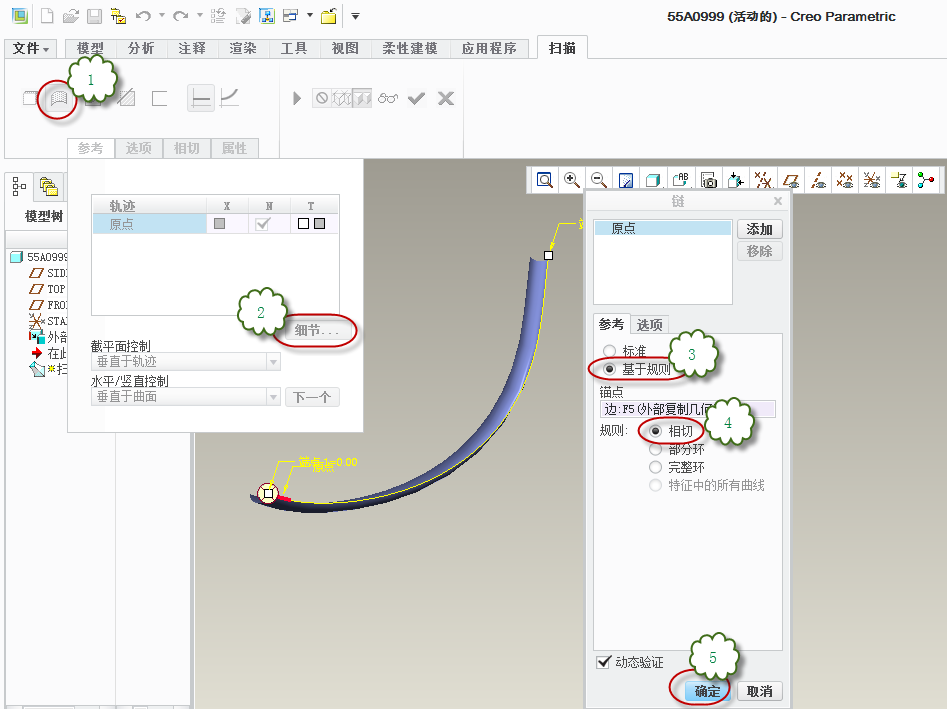
Gehen Sie zur Skizze des Scanbereichs - zeichnen Sie ein Liniensegment durch den Bezugspunkt. Wie unten gezeigt, klicken Sie dann auf , um den Scan abzuschließen. Wie in der Abbildung unten gezeigt.
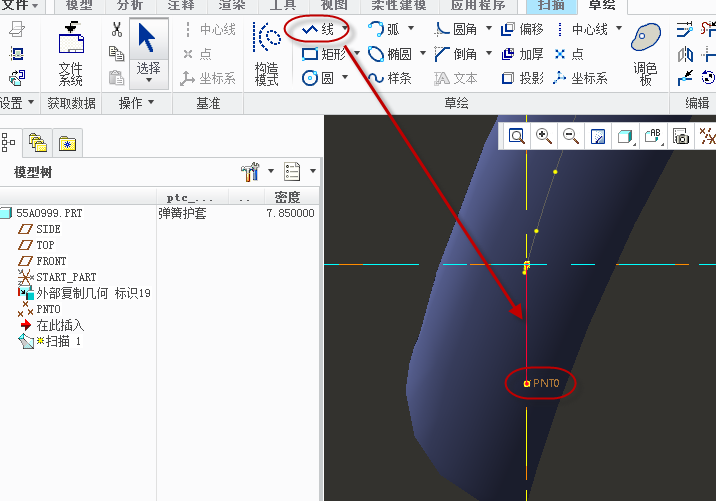
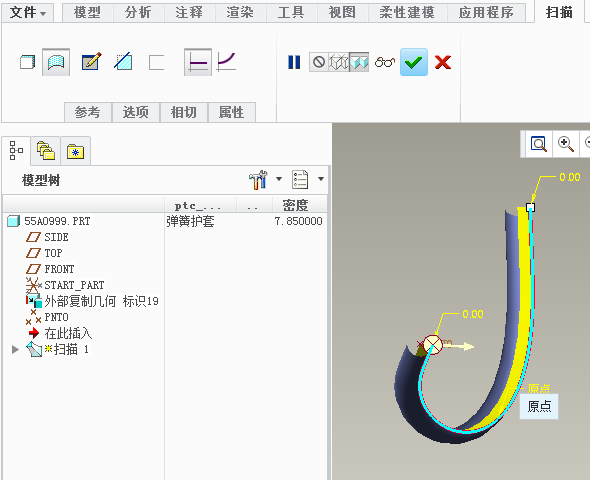
- Kurve kopieren
Tippen Sie eine mittlere Kante des Scans aus und halten Sie "Shift" gedrückt, um die Kante erneut auszuwählen, und klicken Sie dann auf den Befehl "Kopieren" - "Einfügen" - Endpunkt anpassen Verschieben Sie jeweils 50 mm nach innen - klicken Sie dann, um die Kurvenkopie abzuschließen. Dies ist unten dargestellt.
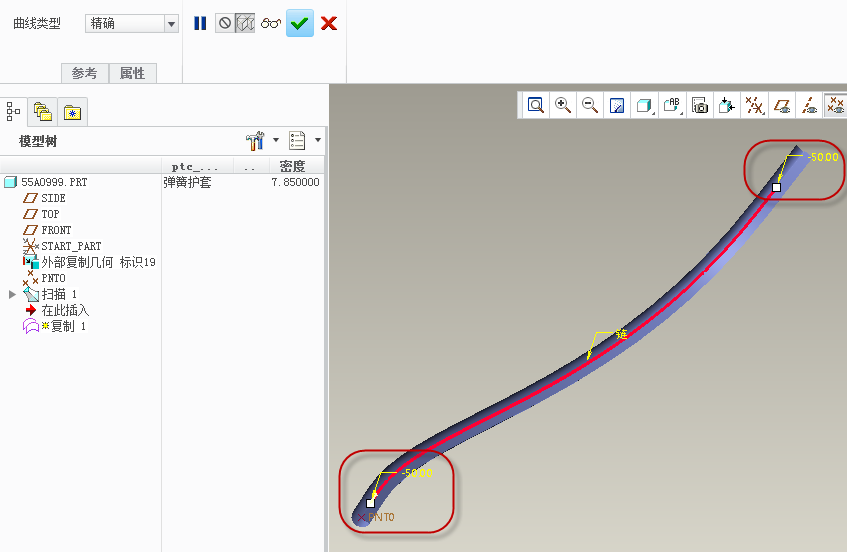
- Datum der Neukonstruktion
Blenden Sie die Duplikatgeometrie nach der Scanfläche aus. Erstellen Sie 3 neue senkrechte Bezugspunkte, indem Sie die duplizierten Kurven an einen Endpunkt übergeben. Abbildung unten.
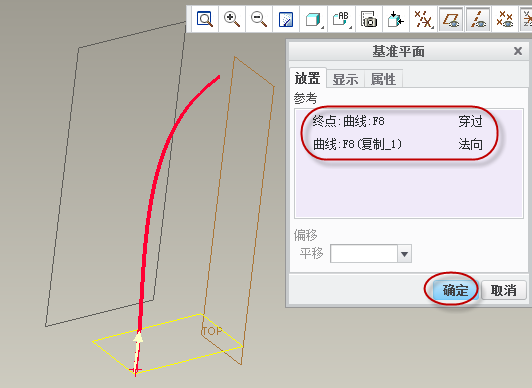
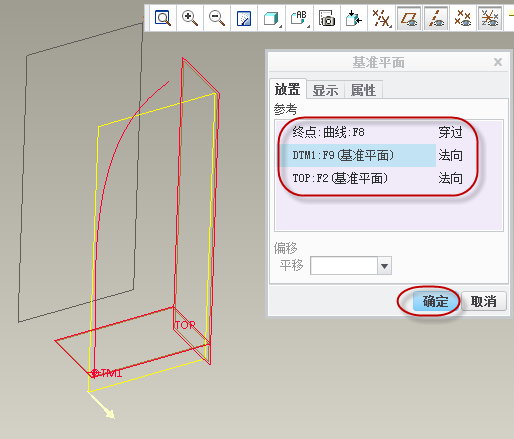
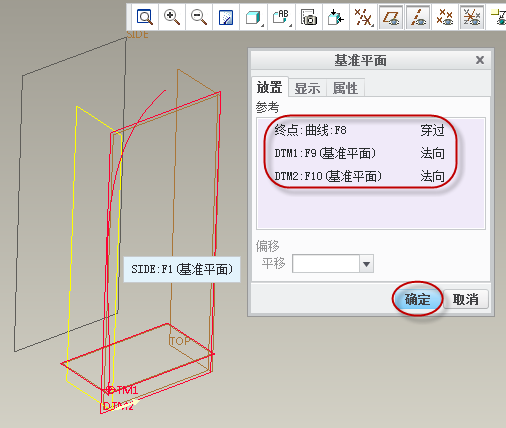
- Messen der Kurvenlänge
Klicken Sie auf den Befehl "Länge", bewegen Sie die Maus auf die Kurve, klicken Sie mit der rechten Maustaste auf die gesamte Kurve und bestätigen Sie dann mit der linken Maustaste, wählen Sie die Messeigenschaft als "Feature" im Messfenster und setzen Sie dann ein Häkchen, um die Messung abzuschließen. Das Feature zeichnet die Längeninformation dieser Kurve auf und ändert sich entsprechend der Änderung der Kurve. Die folgende Abbildung zeigt die Messung.
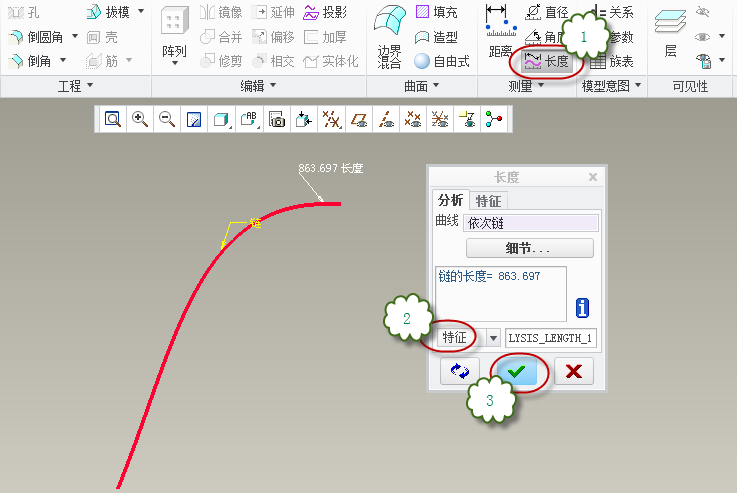
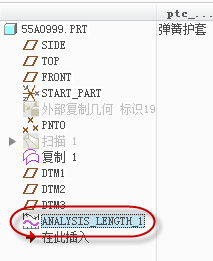
- Skizzieren gerader Linien
Klicken Sie auf den Befehl "Skizze" - wählen Sie den entsprechenden Bezugspunkt, um drei Skizzenlinien zu zeichnen, wie unten dargestellt. Markieren Sie den Abstand zwischen den beiden Haltepunkten und verwenden Sie den Punktbefehl, um zwei Punkte am Haltepunkt festzulegen. Nach Fertigstellung der Skizze werden automatisch zwei Referenzpunkte erzeugt. Wie in der Abbildung unten dargestellt.
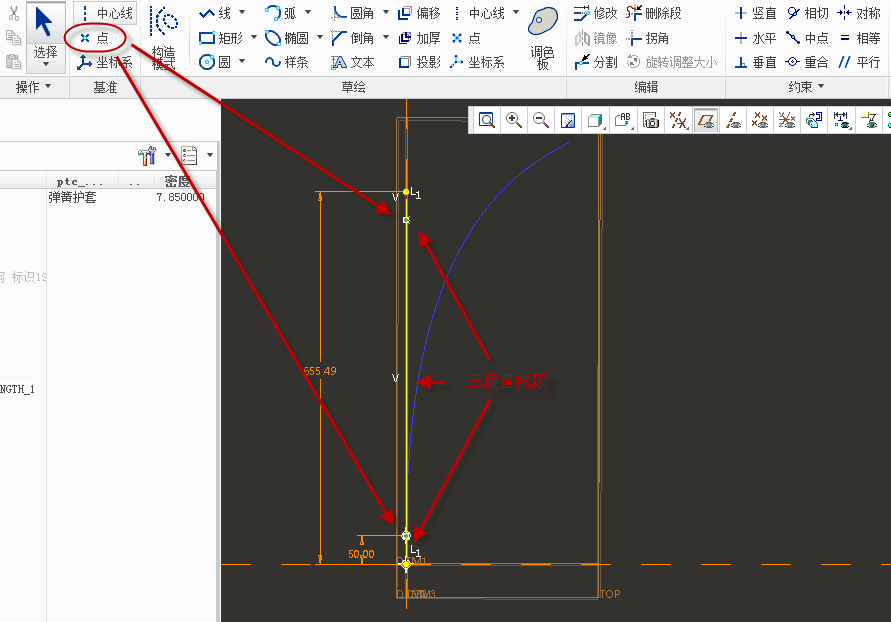
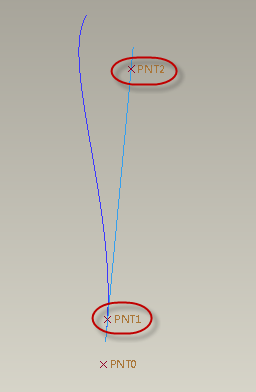
- Verwandtschaft
Klicken Sie auf den Befehl "Beziehung" - im Suchbereich Dropdown-Auswahl "Feature" - und klicken Sie dann auf das gemessene Feature, und klicken Sie dann auf das Skizzen-Feature, wo die Skizzenlänge Bemaßungscode klicken Sie auf, um die relationale - erweitern Sie die lokale Parameterspalte Rechtsklick "Die Einfügungsbeziehung bezieht die gemessenen Parameter auf die Skizzenlängenbemaßung. Klicken Sie dann auf OK, um die Korrelation nach dem Regenerierungsmodell abzuschließen. Wie in der Abbildung unten dargestellt.
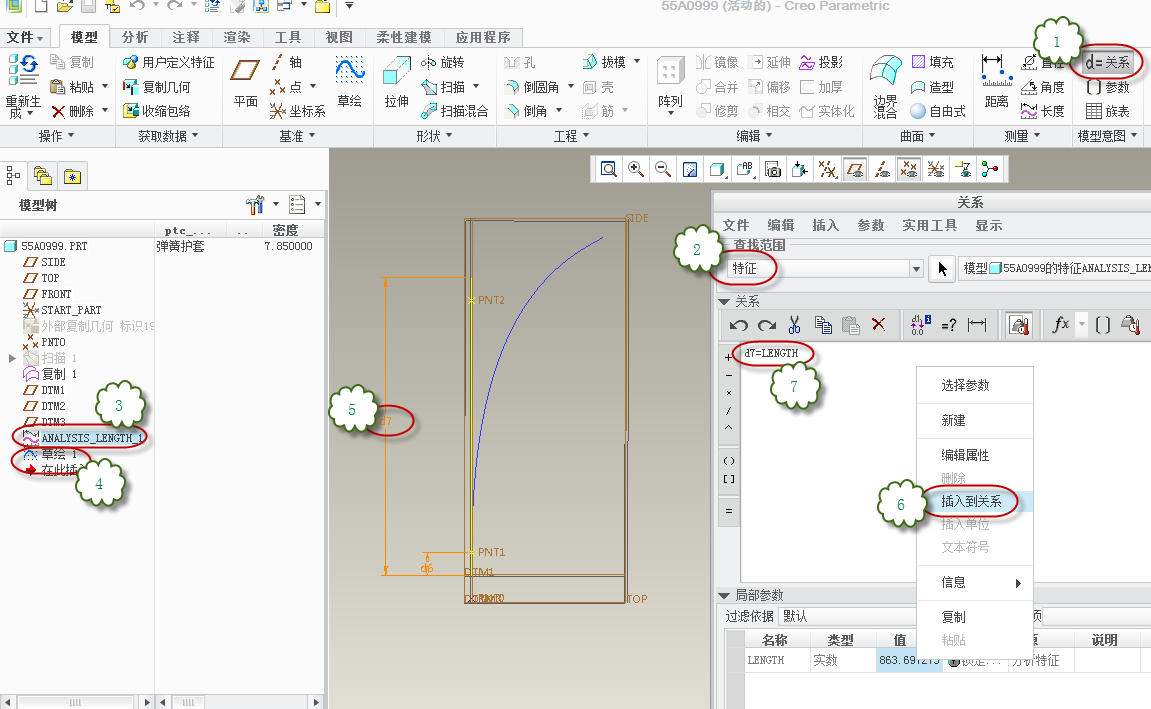
- Spiralabtastung
Klicken Sie auf den Befehl "Spiralabtastung", um die Zeichnung der Abtastspur einzugeben, zeichnen Sie die Abtastspurlinie wie unten gezeigt, nehmen Sie die beiden Endpunkte der Linie als Referenz. Vervollständigen Sie die Trajektorie. Wie in der Abbildung unten dargestellt.
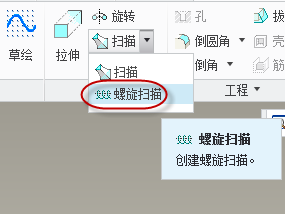
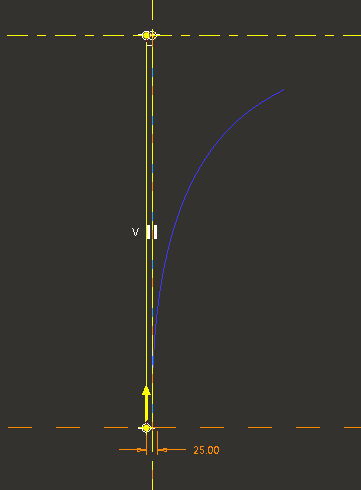
Klicken Sie zum Zeichnen des Abschnitts, wie in der Abbildung unten gezeigt.
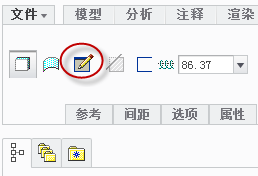
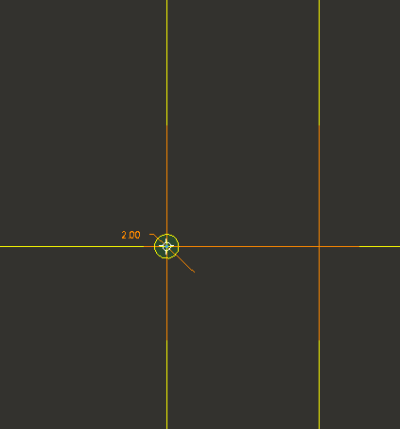
Klicken Sie auf die Spalte "Abstand" - Klicken Sie auf "Abstand hinzufügen", um den Endpunkt und zwei Fade-Point-Größen und Positionstypen als Referenz hinzuzufügen, und wählen Sie den entsprechenden Referenzpunkt. Schließen Sie den Spiral-Scan ab. Wie in der Abbildung unten dargestellt.
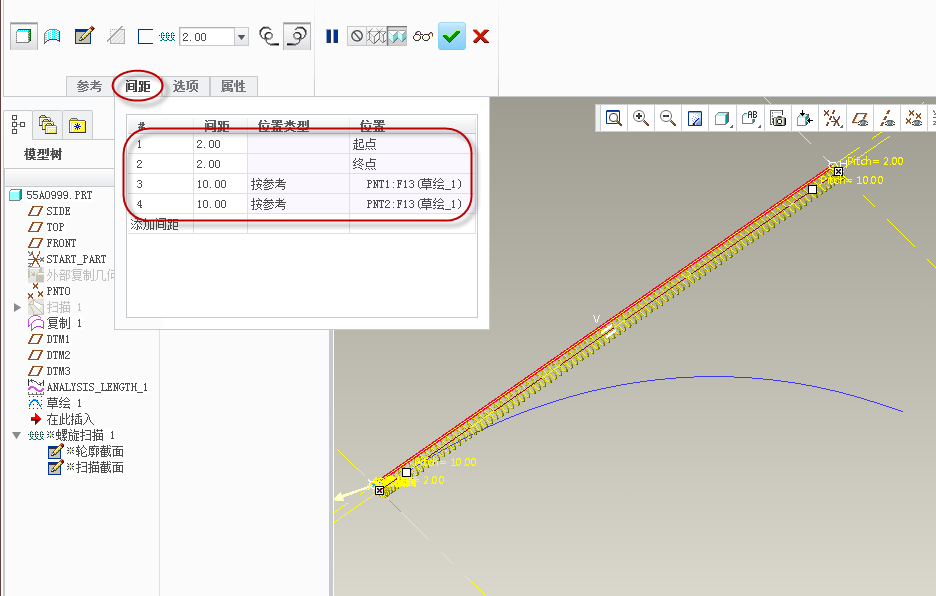
- Dehnungsresektion
Streckgeschnittene Enden bilden zwei Endflächen, wie unten dargestellt.
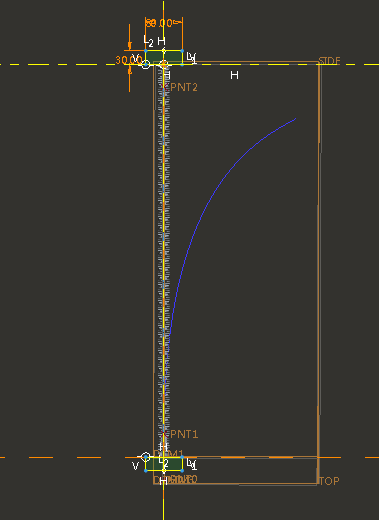
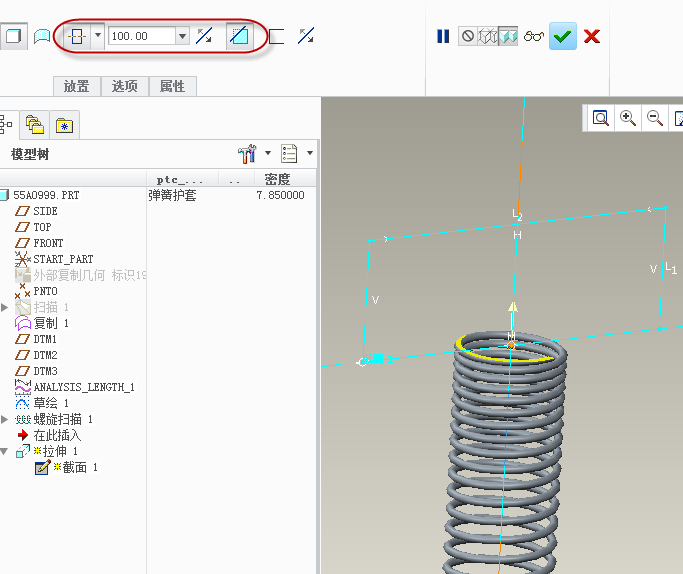
- Neue Referenzachsen
Durch Klicken auf den Befehl "Achse" wählen Sie den Bezugspunkt, der für die Spiralabtastung verwendet werden soll, und zwei Bezugspunkte, die senkrecht dazu stehen, wie in der Abbildung unten dargestellt.

- Skelett-Biegung einfügen
Klicken Sie auf den Befehl "Skelettbiegung" unter dem Dropdown-Projektmenü "Skelettlinie auswählen"/"Fertigstellen" und klicken Sie dann irgendwo auf das Volumenmodell, eine Popup-Menüauswahl erscheint. "Kurvenkette" wählen Sie einen beliebigen Abschnitt der Kurve, der später herauskopiert wird, und klicken Sie auf "Alle" - "Fertigstellen". Die folgende Abbildung.
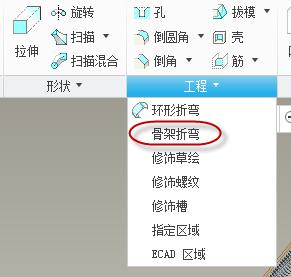
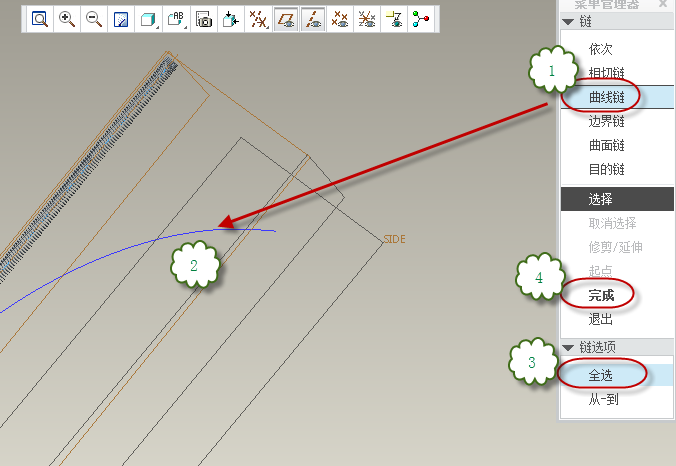
"OK" - wählen Sie eine andere parallele massive Stirnfläche, wie unten dargestellt.
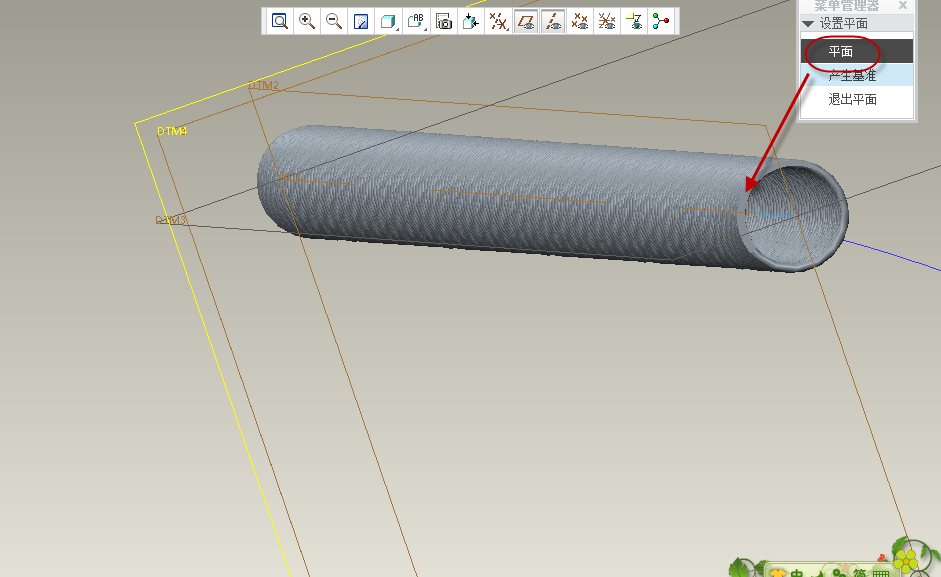
Vervollständigen Sie die Skelettbiegung. Abbildung unten.
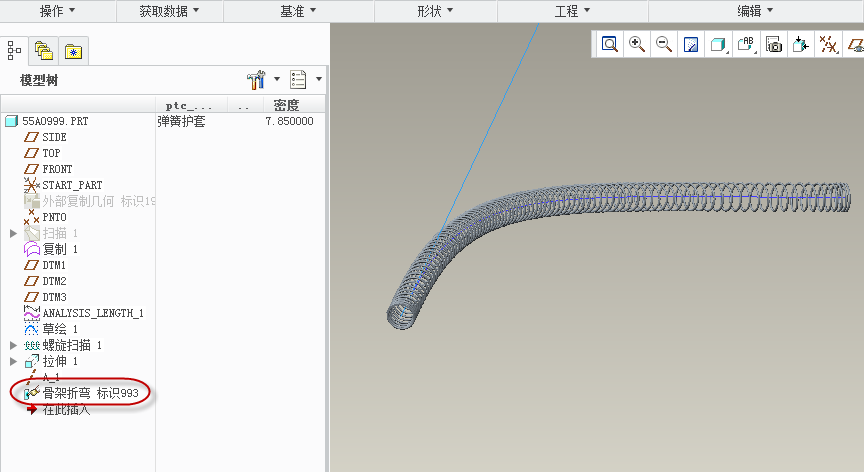
- Relevante Merkmale ausblenden und das Teilmodell rendern
Blenden Sie unnötige Funktionen aus und speichern Sie den ausgeblendeten Zustand, wählen Sie die geeignete Farbe für die Darstellung. Das folgende Bild.
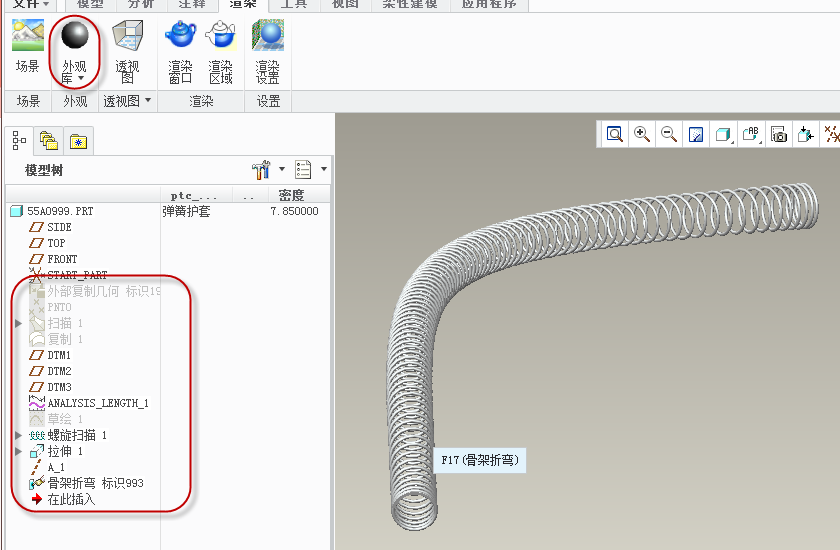
- Implizite Skelettbiege- und Setzungsflexuren
Klicken Sie mit der rechten Maustaste auf das Skelettbiege-Feature im Modellbaum und klicken Sie auf "Implizit", dann klicken Sie auf das Menü "Datei" / "Vorbereiten" / "Modelleigenschaften". Klicken Sie im "Pop-up-Fenster" nach der Biegesäule auf "Ändern" und dann auf die Option "Features" und klicken Sie dann auf die impliziten Skelettbiege-Features im Modellbaum. "Vervollständigen Sie die Biegeeinstellungen, speichern Sie das Teil und schließen Sie das Teilfenster. Führen Sie die folgenden Schritte aus.
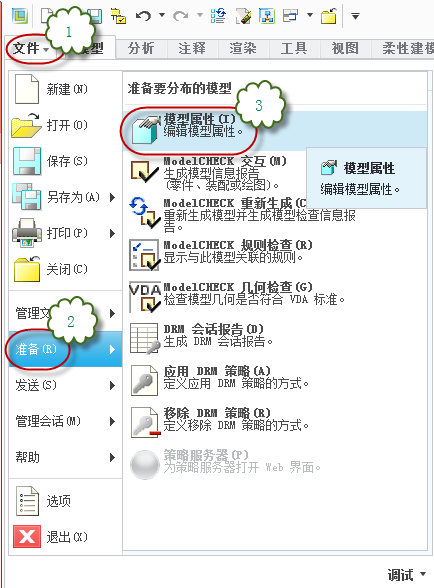
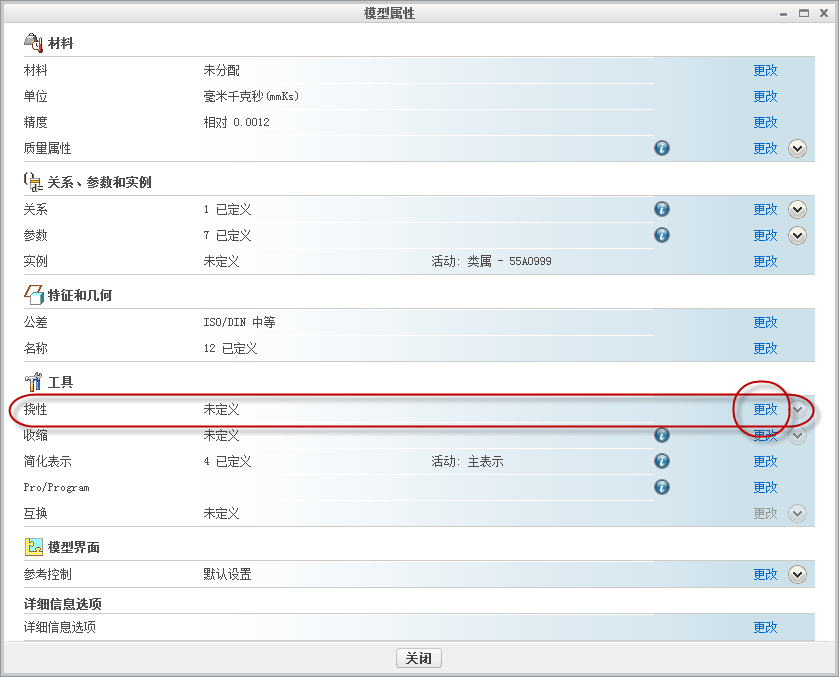
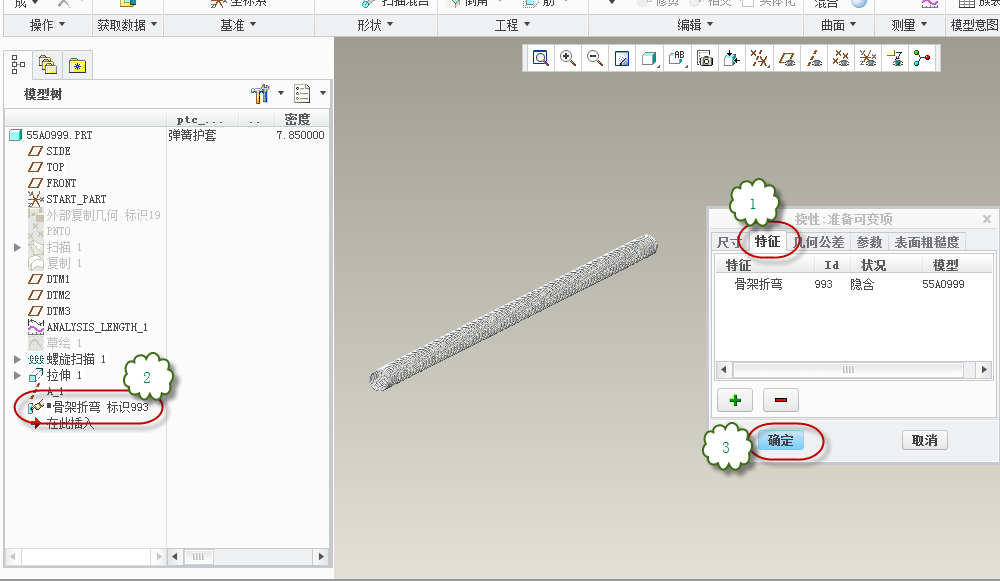
Search
Footer Menu Widget
Created By 2021 | Distributed By metaverseicu

0 留言